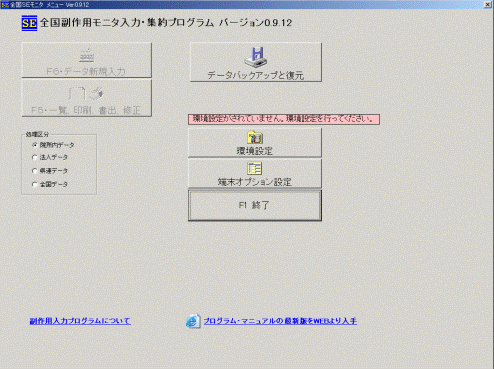
初めて起動したときは院所CDなどを設定する環境設定画面を開いて登録してください。
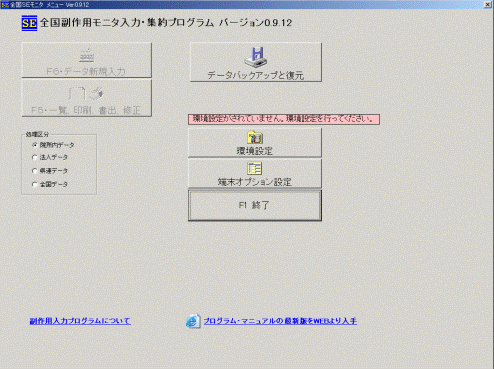
以下のように、必要項目を登録して、「F8登録」で登録してください
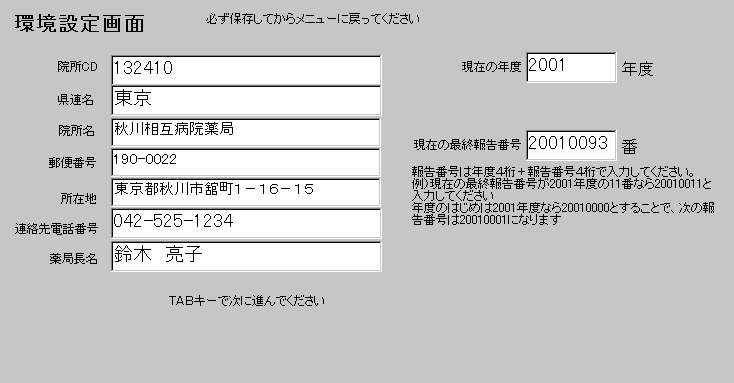
★「現在の最終報告番号」は年度4桁+その年度内の最終番号4桁の8桁で入力してください。
F4・院所CD参照を押して、県連を選択し、自分の院所を選択することで院所CD、県連名、院所名が自動的に入力されます。
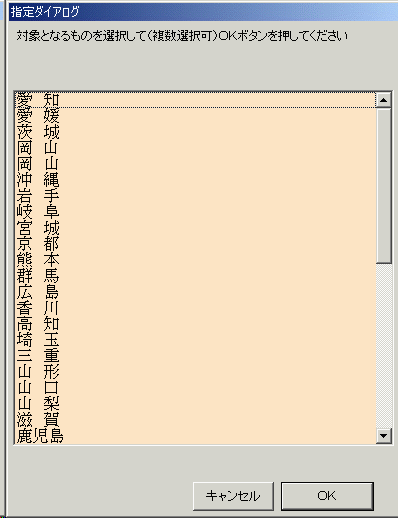
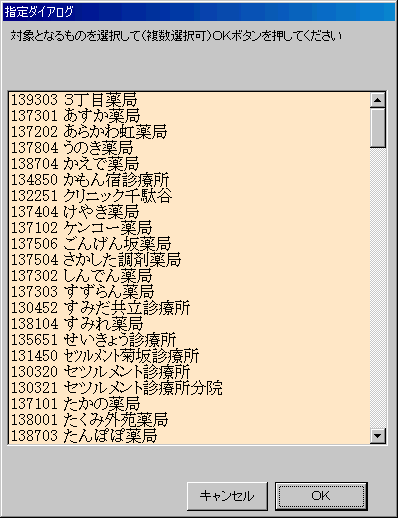
プログラムの院所データは2002年1月現在のものなので、新設院所など一覧に載っていない場合があります。
まず、全日本民医連に問い合わせをして院所CDを教えてもらってください。
次に手入力するためのパスワードを電子メール「support@miniren.net」またはFAX「042-525-9815」へ県連、院所名、担当者名、連絡先電話番号、Faxの場合は返信先Fax番号を記載の上送付してください。折り返し連絡いたします。
(面倒な手続きになってしまいますが、院所CD手入力による間違いが何件かあり、その後の修正が大変だったため、みなさまのご理解とご協力をお願いします)
院所CD、解除パスワードを調べたら院所CDの手入力を行います。(通常院所CDは手入力出来ない設定になっています。)
F7・院所手入力を押してください。下のような入力ボックスが表示されます。
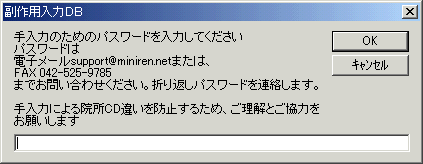
パスワードを入力すると以下のようになりますので、調べ他院所CDを入力しOKを押してください。
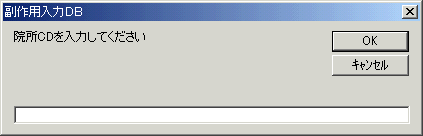
この環境設定で複数の院所を登録しておき、複数院所の入力を1つのPCで行うことが出来ます。
2つ目以降の院所登録も1つ目と同じです。
F8登録を押して登録完了です。
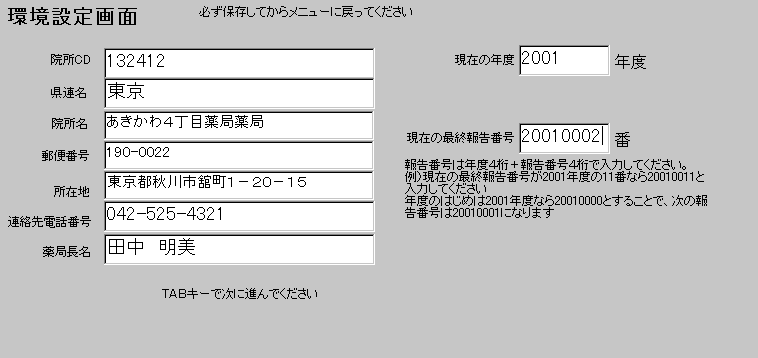
院所が登録できたかどうかを確認するには、「F2・院所選択」を押して以下のように現れれば、大丈夫です。
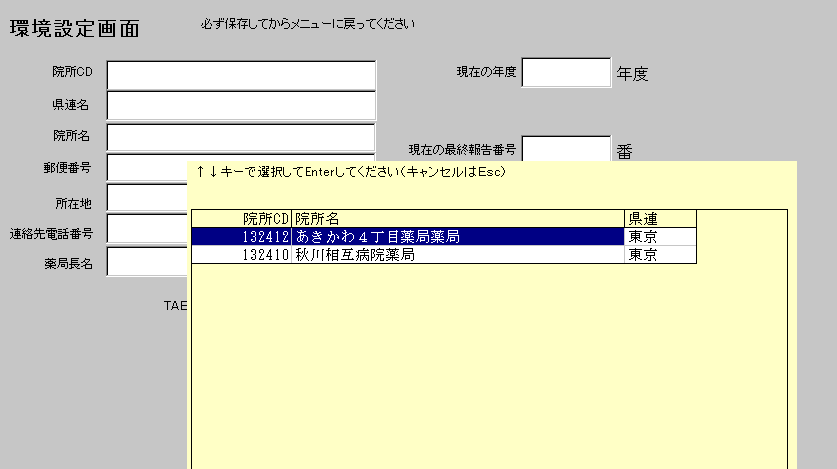
端末オプション設定を押すと下のような画面がポップアップします。(Ver1.3.0)
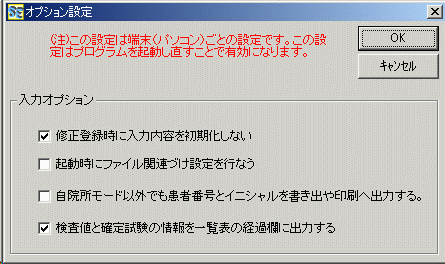
1.「修正時に入力内容を初期化しない」
これは一覧画面から症例を入力する際、登録時に画面の内容を初期化するかどうかを設定することが出来ます。
2.「起動時にファイル関連づけ設定を行う」
これは書き出したファイルをマイコンピュータなどでダブルクリックした場合に内容を見られる機能を追加するものです。
まれにこの機能を有効にすることでプログラムがエラーになる場合がありますので、その場合はチェックをはずしてください
3.「自院所モード以外でも患者番号イニシャルを書き出し、印刷へ出力する」
これはデータをやりとりする際にプライバシーに配慮したものです。書き出しや印刷で、自院所以外のモードでもこれらの
情報が必要の場合はチェックを入れてください。
4.「検査値と確定試験の情報を一覧表の経過欄に出力する」
検査値と確定試験情報は報告書には印字されますが一覧には印字されていませんでした。このチェックを入れると
一覧表の経過欄にこれらの情報が印字されます。
操作法はこちらをご覧ください